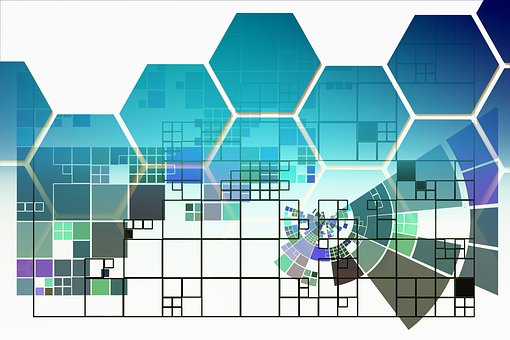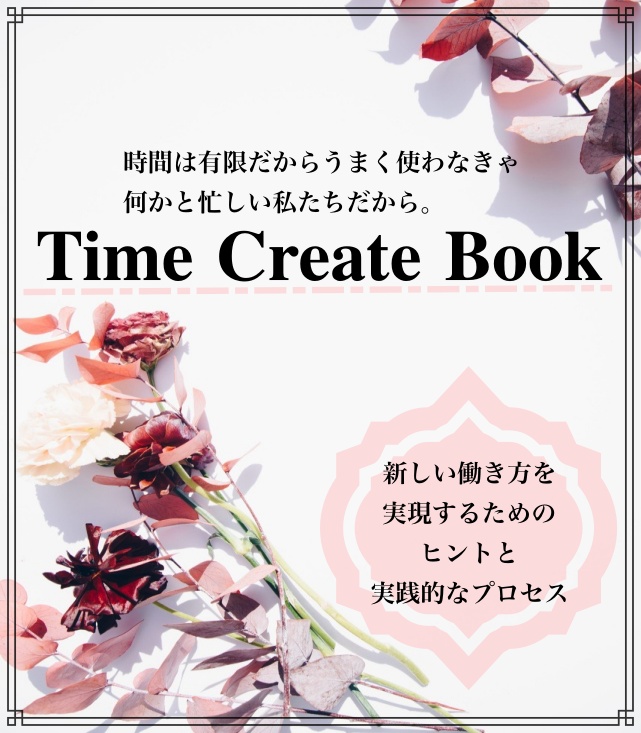Gmailは受信したメールをラベリングしてフォルダ分けのように活用しますよね!
- 子供の習い事の先生からはこのラベル
- 学校からのメールはこのラベル
- メルカリからの通知はこのラベル
- カード会社からのお知らせはこのラベル
- コストコのクーポン情報はこのラベル
私はメインの受信BOXにドカンとメールが溜まるのが嫌でかなり細かくラベリングしています。
たまに、ラベルの編集したくなるんですよね…このラベルは辞めて一旦受信BOXへ戻そうと思い何の気無しに削除する。
すると、ないんですよ。受信BOXに戻ってない…
頭の中真っ白になりながら検索するとあるにはある。
良かった、じゃあ戻せる。戻しましょう!!
Gmailのラベル削除で消えたメールの場所
受信トレイになくても、『すべてのメール』というところにありますよ!
左側のメニューの「もっと見る」を押して全部のメニューを表示させてください。
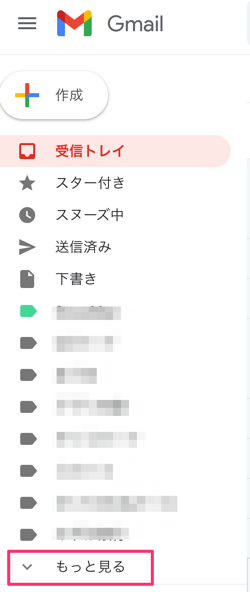
すると出てきます。すべてのメール。
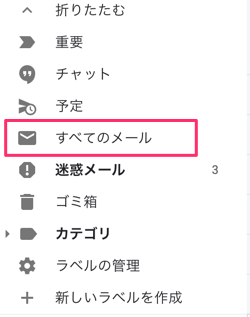
この中に受信トレイをスキップしてラベリングされたメールも、ラベルを消してしまって迷子になっているメールも全て入っています!よかった!
Gmailのラベル削除で消えたメールの戻し方
「すべてのメール」を毎回わざわざ除けばメールはありますが、一番使用頻度が高く、上部にあるので見やすい受信トレイに戻したいときの方法を説明します。
「すべてのメール」をクリックしてメール一覧を表示します。
メール一覧の上部にこのようなチェックボックスがありますよね?
そこにチェックを入れる前に、右横の▼を押して「すべて」をクリック。
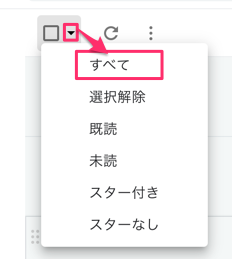
ただチェックボックスにチェックを入れただけだと1ページ目に表示されているメールしか受信トレイに戻らないので、ラベル削除で消えた全てのメールを戻したいなら「すべて」を選択してくださいね!
すると青文字で以下のようなリンクが表示されます。

そこで、すべてのメールのスレッドをすべて選択をクリック。
これで受信トレイに全て戻りましたよ!!
そこからまたラベリングを始めればいいのです!
Gmailのラベル内容の変更がしたい時は
ラベルの横の︙を押しても「ラベル名」の変更しか出来ませんよね。
最初に設定した内容(受信トレイに入れないとか重要マークをつけるとか)の修正がしたい時はココから変更します。
ラベルのところではなく右上の歯車マークを押し、「すべての設定を表示」をクリックします。
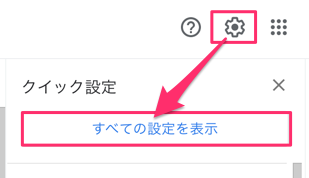
設定画面の中で「フィルタとブロック中のアドレス」クリックするとラベル選択画面になります。
そして修正したいラベルの編集ボタンを押せば最初の設定画面になりますよ!
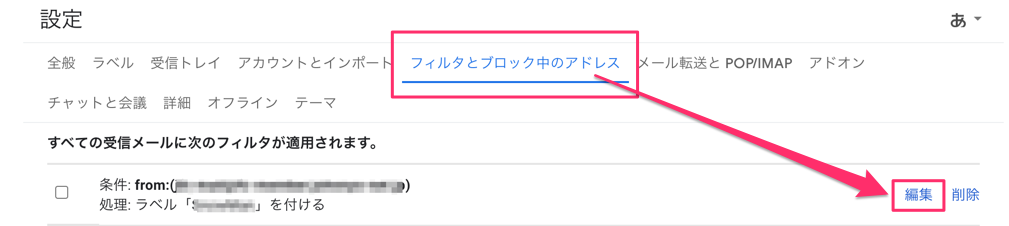
おわりに
自分がラベル削除でメールが行方不明になってパニクったのでお役に立てれば嬉しいです^^
Gmailは日常になくてはならないツールなので使いこなせるようになりたいですね!
知識ゼロ×スキルゼロ×専業主婦の私が
なぜインターネットビジネスをシゴトに選んだのか。
そしてなぜ私が家事育児をしながら
フルタイム以上の額を在宅で稼げているのか。
普段はスマホしか触っていなかったパソコン初心者の私が
・全くのゼロから1万円を生み出す方法
・4ヶ月後に10万円以上稼いだ方法
そして現在月収100万円以上稼ぎ出して
「思いのままの生活」までの過程を包み隠さずお伝えします!
さらに今なら
家事・育児・シゴトに多忙なママが更にもう一歩踏み出して
自分の時間を創り出す方法【Time Create Book】
を期間限定で無料プレゼント中!!
もちろんお気軽に疑問・質問・お悩みなど相談してくださいね^^